Schritt 1: Download & Installation
Lade zunächst unser Plugin herunter. Dieses findest du hier.
Melde dich nun auf deiner WooCommerce-Seite an und gehe in den Bereich Plugins und wähle Installieren aus.
Klicke nun auf Plugin hochladen und wähle die zuvor heruntergeladene ZIP-Datei aus. Klicke dann auf Jetzt installieren.
Warte bis das Plugin installiert wurde und klicke dann auf Plugin aktivieren.
Das Plugin ist nun installiert und aktiviert. Du findest es nun im Menü unter KlimAPI.
Schritt 2: Store konfigurieren
Zunächst benötigst du eine Kampagne. Klicke auf Neue Kampagne um eine zu erstellen. Du kannst in deiner Kampagne nun Einstellungen vornehmen, Texte individualisieren und Logos hochladen.
Klicke nun in der Sidebar auf E-Commerce. Hier kannst du nun deinen Store konfigurieren. Wähle zunächst die Kampagne aus, die du verwenden möchtest und gib dann die URL deines Stores ein.
Folge nun den Anweisungen auf der Seite, um deinen Store mit KlimAPI zu verbinden.
Im Hintergrund sollten nun alle Produkte und Kategorien deines Stores geladen sein und sind im Dashboard einsehbar. Du kannst nun einzelne Produkte oder Kategorien auswählen und einen individuellen Fußabdruck zuweisen, soweit dir dieser bekannt ist.
Schritt 3: Store individualisieren
Schau dir zunächst die linke Spalte deines neu erstellten Stores auf dem KlimAPI Dashboard an. Hier kannst du einige Einstellungen zum Verhalten deines Plugins treffen.
Platziere nun den Shortcode
[klimapi_widget]im Warenkorb oder Checkout-Prozess deines Stores. Dort werden die CO2-Emissionen deines Warenkorbs angezeigt und Vorschläge zur Kompensation gemacht.Nutze die CSS-Klassen beginnend mit
klimapi-*um das Widget zu individualisieren.
Nach erfolgreichem Kauf zeigen wir automatisch in der Bestellbestätigung an, wie viel CO2 durch den Kauf kompensiert wurde und in welches Projekt investiert wurde.
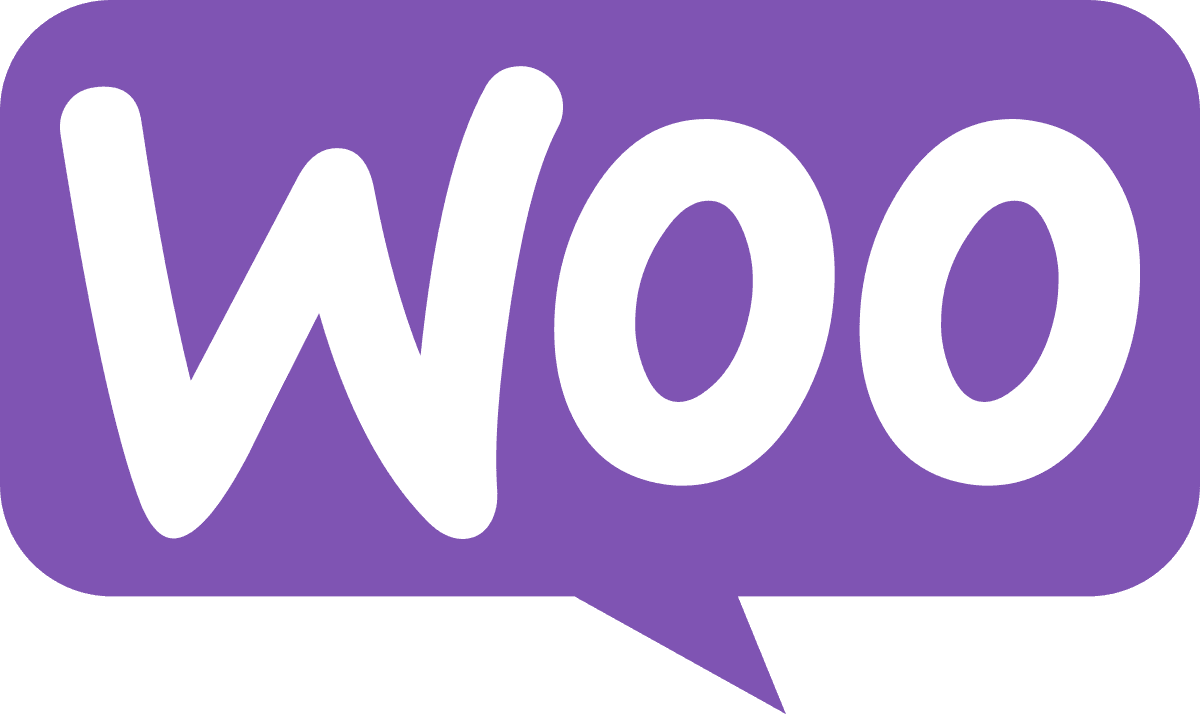 WooCommerce
WooCommerce